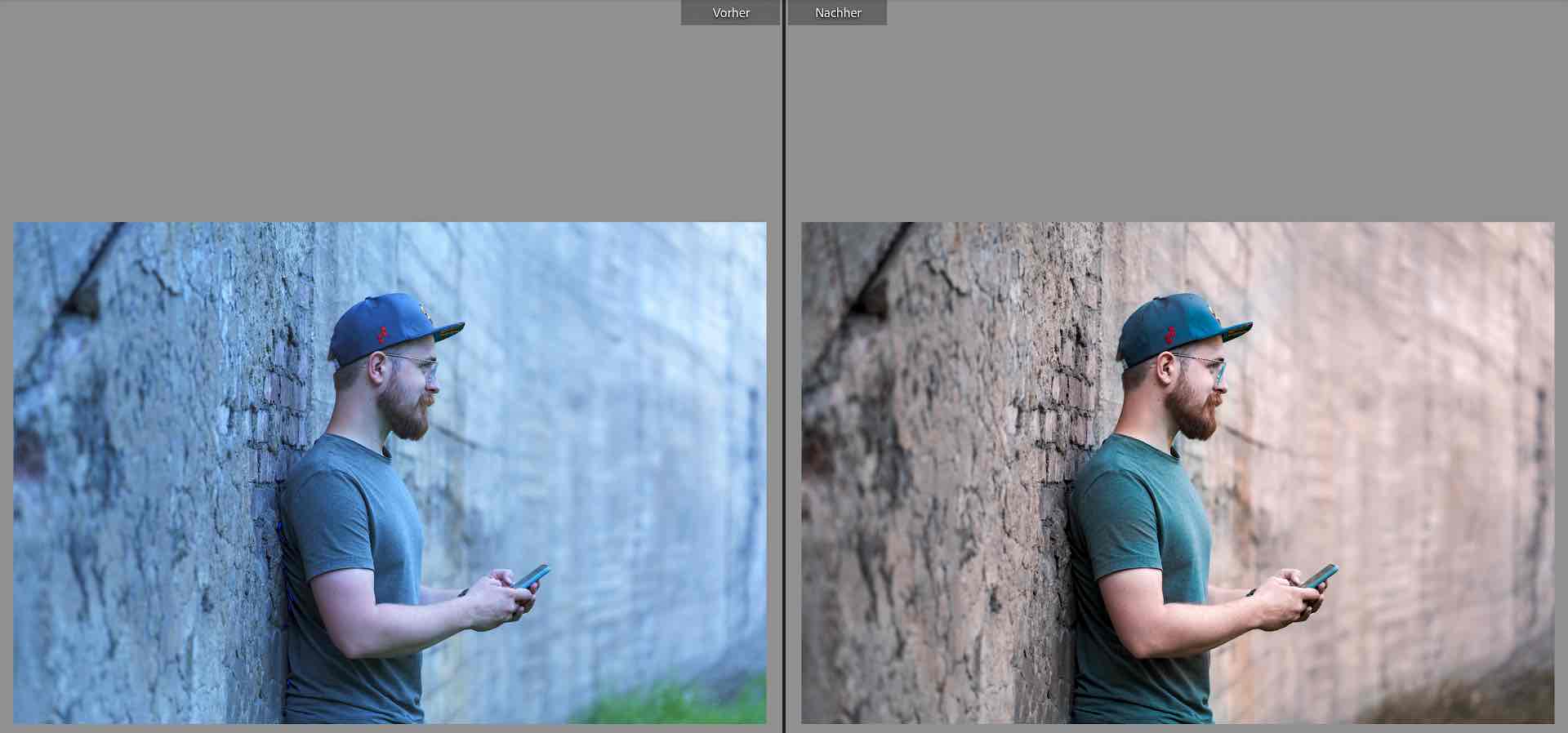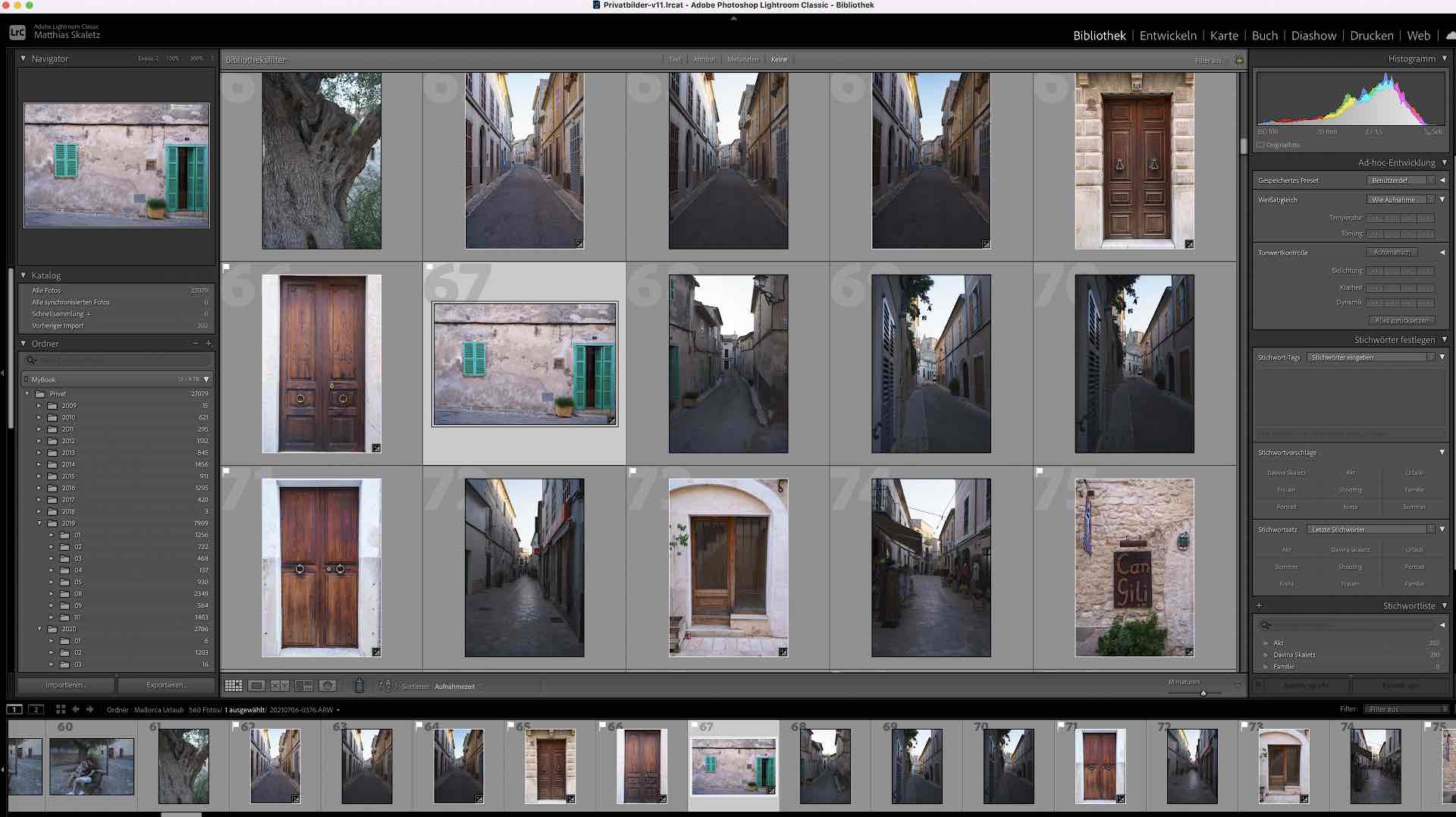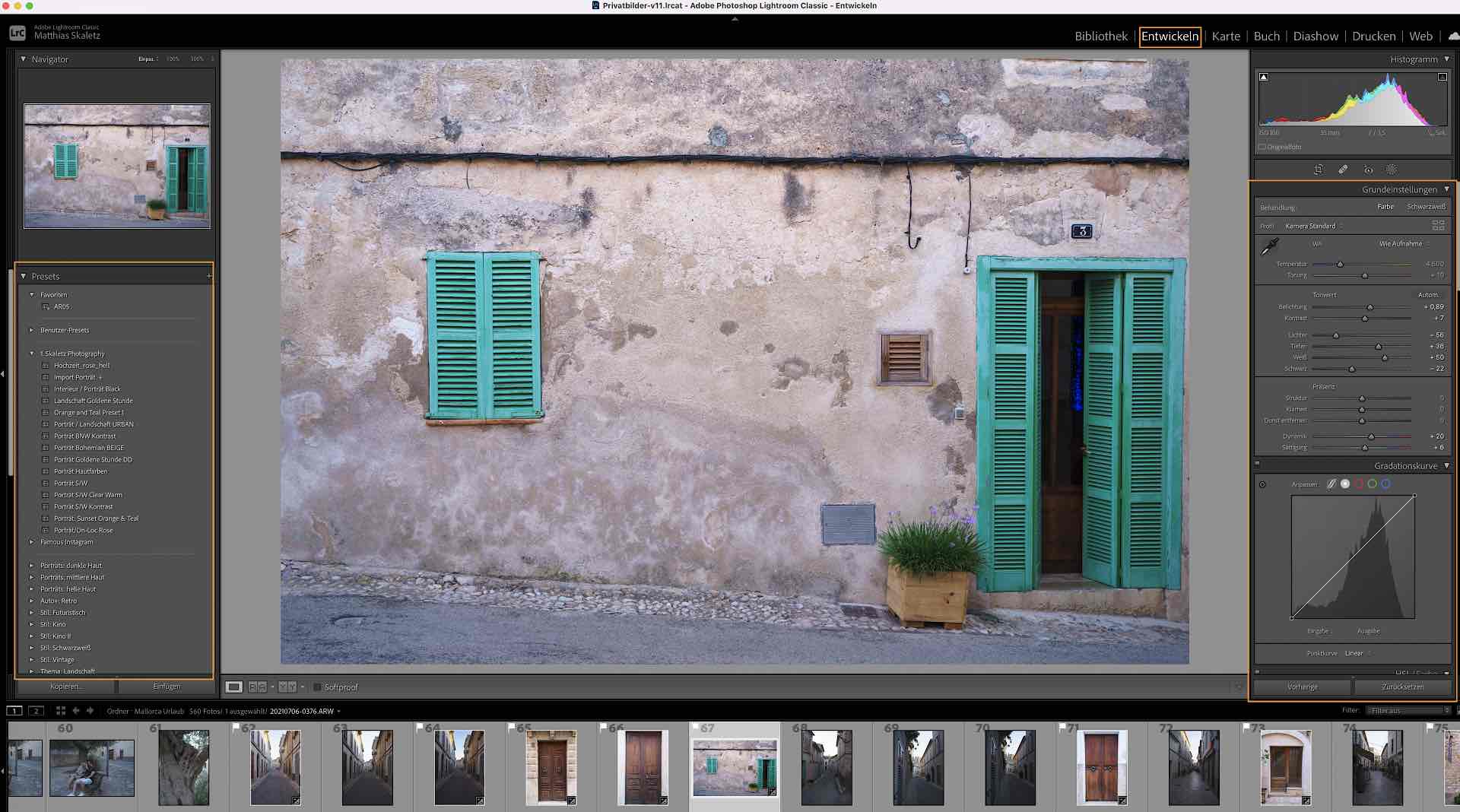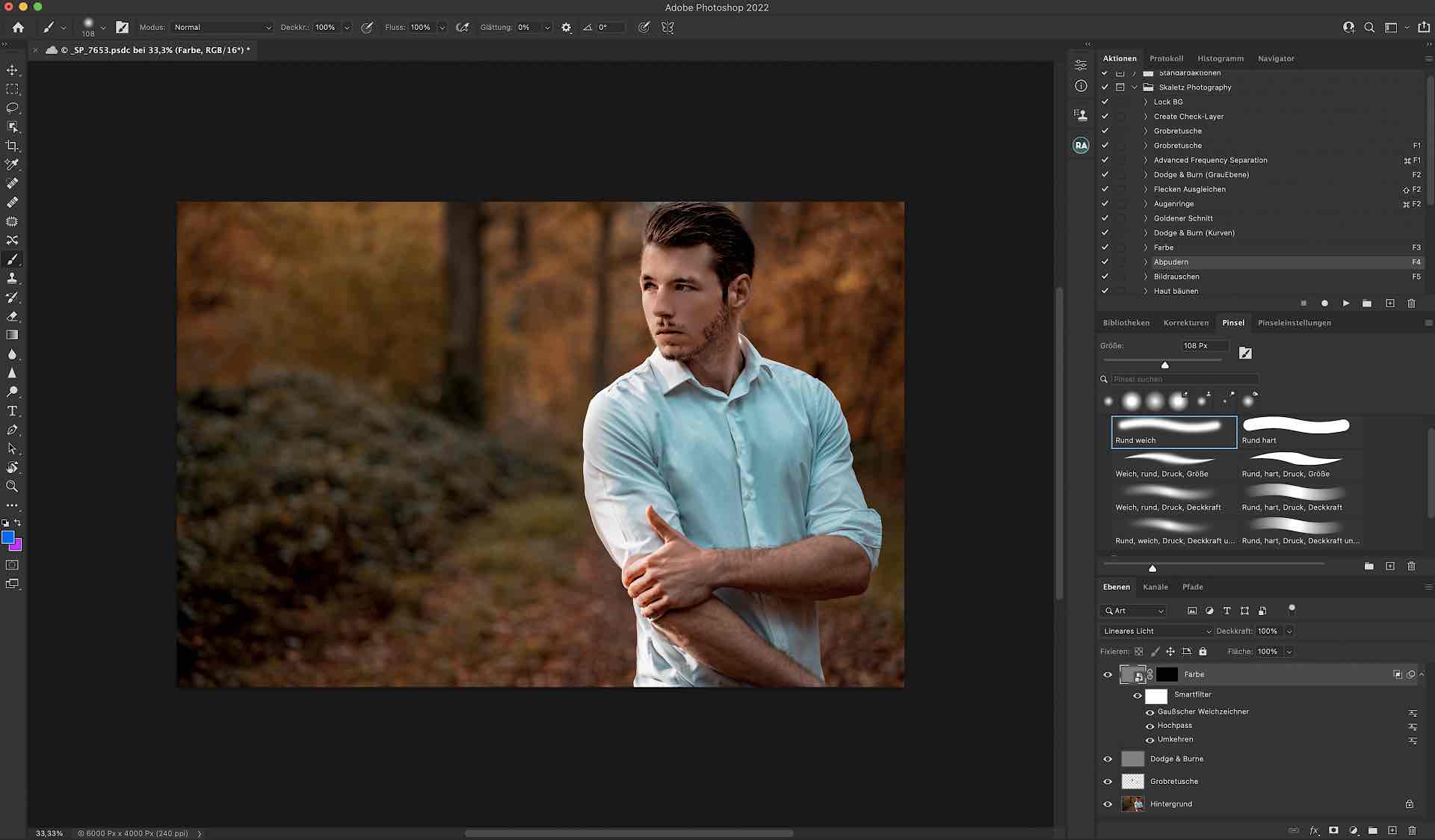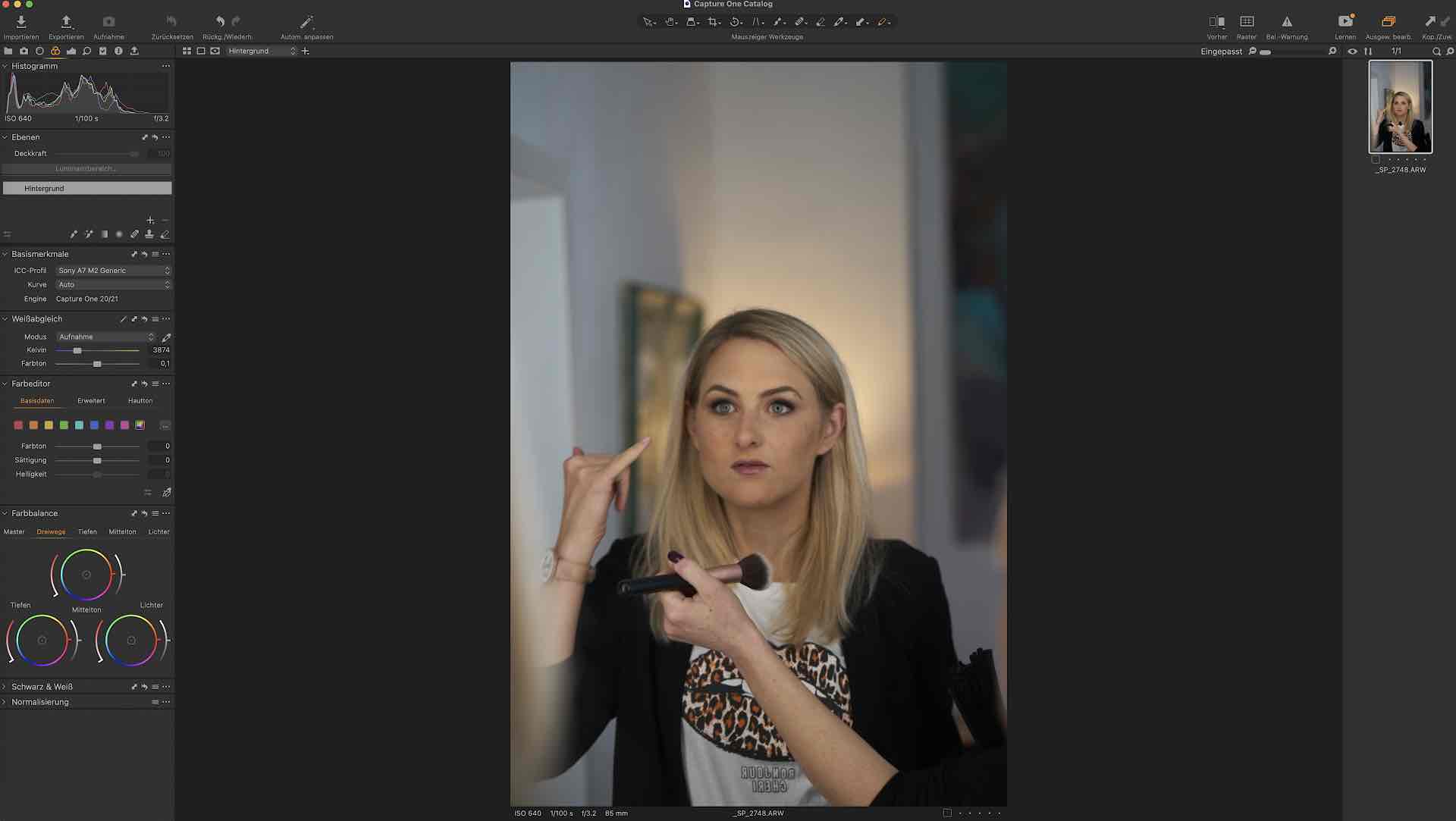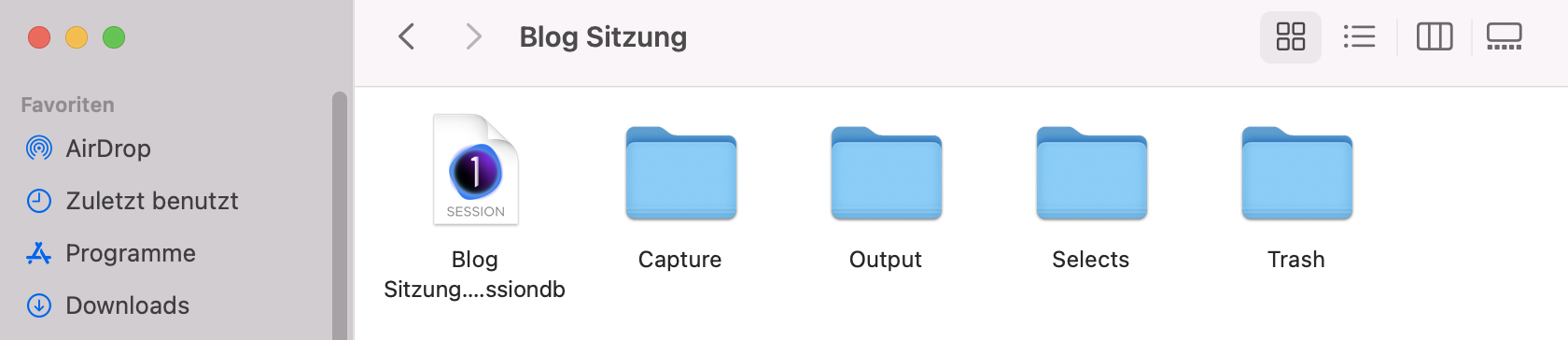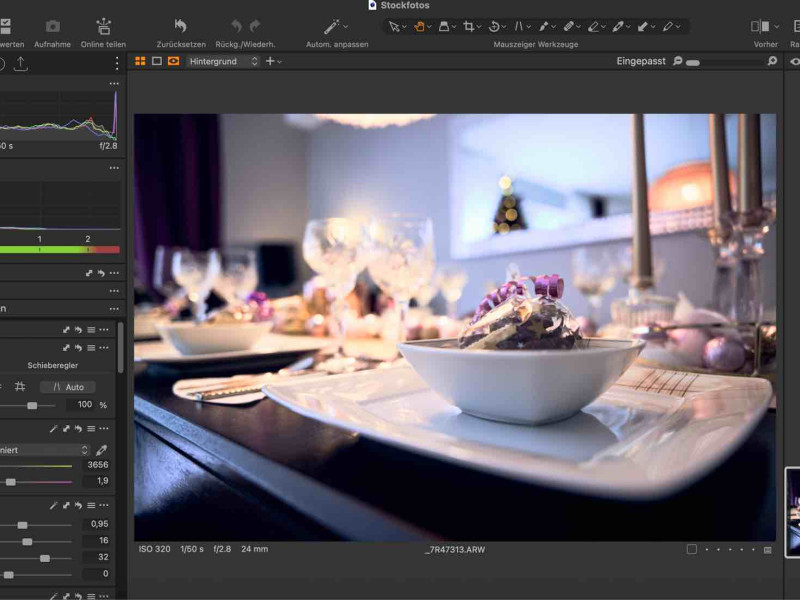Veröffentlicht in Tipps und Tricks, DIY, Technik.
Meine Top 3 Bildbearbeitungs programme
Von
![]() Matthias Skaletz
am .
Matthias Skaletz
am .
Der Grund für Bildbearbeitung und welche Programme du dafür verwenden solltest.
Die drei besten Bildbearbeitungs programme kurz und knackig erklärt.
In Zeiten von Internet, Webseiten und Social Media gibt es kaum noch Bilder, die nicht bearbeitet werden (müssen). Von Fachzeitschriften und top gestylten Models bis hin zur Innenraum-Aufnahme werden die meisten Bilder auf perfektionistische Art und Weise verändert.
Wenn man genauer hinsieht, gibt es aber immer noch Fotografen, die ihre Bilder nicht bearbeiten. Es soll nicht die Natürlichkeit der Person verfälscht werden. Meiner Meinung nach verschenkt man hier das meiste Potenzial für professionelle Fotos. Ebenfalls kommt es darauf an zu welchem Zweck die Bilder erstellt werden.
Warum du jetzt mit Bildbearbeitung anfangen solltest
Hierbei entdecke ich aber oftmals einen kleinen Denkfehler. Mithilfe vereinzelter Programme, die man für die Bild Bearbeitung verwenden kann, erhält man die Möglichkeit ungewollte Problemzonen zu kaschieren.
Es soll Menschen geben, die unglaublich gerne Schokolade essen ;D Mal einen Abend nicht aufgepasst, ist die ganze Tafel vernichtet. Am nächsten Tag der Schreck beim Blick in den Spiegel: „Ein dicker Eiterpickel mitten auf der Nase!“
Genau für solche Momente ist die Retusche geeignet. Ergänzend dazu kann man dem Bild noch eine gewisse Note verpassen. Da jeder Fotograf ein anderes Auge auf die Welt besitzt und natürlich einen eigenen Geschmack hat, gibt es diese künstlerische Vielfalt. Hier möchte ich dir ein Vorher / Nachher Bild von einem Kunden zeigen.
Diese Programme für Fotobearbeitung sind meine Empfehlung
Es gibt viele gute Bildbearbeitungsprogramme für Anfänger. Meine Auswahl musste ich letztendlich auf drei eingrenzen, um nicht den Rahmen des Artikels zu sprengen. Hier möchte ich ganz klar über meine Erfahrung als langjähriger Fotograf schreiben und dir einen Anreiz geben.
Lightroom Classic & Photoshop von Adobe
Lightroom Classic
Lightroom Classic ist nicht zu verwechseln mit Lightroom CC. Hierbei legt Classic den Schwerpunkt auf die Verwaltung lokaler Bilddateien. Lightroom CC hingegen verwendet eine Cloud im Hintergrund, wo die Bilder abgespeichert und für den späteren Zeitpunkt verwendet werden können.
Meiner Meinung nach ist Lightroom Classic intuitiv zu bedienen. Das Abspeichern von Presets ist schnell möglich (Voreinstellung vom Bildstil), sodass diese auf weitere Bilder übertragen werden können.
Bis vor kurzem war das Arbeiten in Ebenen in Lightroom nicht möglich. Seit dem letzten Update hat man jetzt die Möglichkeit verschiedene Ebenen hinzuzufügen und diese entsprechend zu bearbeiten.
Dann ist es für dich ein Vorteil, dass es von Adobe Lightroom Produkten sehr viel Content auf YouTube zum Lernen gibt.
Dann klicke unten auf den Button und lies dir alles zum Thema Workshops und Einzelcoachings durch. Zum Einzelcoaching / Workshop!
Dann schau in den Komplettkurs von Lightroom Classic rein*
Photoshop für Fortgeschrittene
In Photoshop kann man auf sogenannten Ebenen arbeiten und diese im Bild übereinander legen. Sobald man Bilder stark verändert und verschiedene Bilder überlagern möchte (Fotomontage), empfehle ich die Bearbeitung in Photoshop fortzusetzen. Wie zuvor bei Lightroom gibt es hier eine große Auswahl an Videos, die man sich auf Youtube anschauen kann.
Beide Adobe Produkte gibt es mittlerweile in einem recht günstigen Abo-Modell. Ich habe es zu Black Friday Sales für 89€ / Jahr erhalten und aktualisiere dieses Abo jedes Jahr. Hier gehts direkt zum Angebot* Adobe Creative Cloud Foto-Abo mit Lightroom und Photoshop.
Capture One von Phase One
Bevor Adobe das Colorgrading implementiert hat, war Capture One der unangefochtene Sieger in der Bildbearbeitung. Die Menüs sowie Struktur in den einzelnen Reitern sind sehr clean aufgesetzt.
Capture One dient nicht nur als Bildverwaltungstool, sondern man kann wie in Photoshop auch mit Ebenen arbeiten. Diesem Bildbearbeitungsprogramm sind also keine Grenzen gesetzt.
Für Foto begeisterten mit professioneller Kamera ergibt sich auch noch die Möglichkeit direkt in Capture One zu fotografieren. Hierfür gibt es sogar eine App, mit der ich mich bis jetzt noch nicht auseinandergesetzt habe :)
Vom Preis her gibt es hier verschiedene Modelle. Von einer kostenlosen abgespeckten Version bis hin zu Abo-Modellen und One-Time Lizenzen.
Luminar AI von Skylum
Da ich jetzt die letzten Programme so ausführlich beschrieben habe, muss ich hier leider einen Stilbruch begehen.
Für Anfänger, die überhaupt keine Ahnung von Bildbearbeitung haben und auch keine Zeit in das Lernen investieren können, wäre dieses Tool auf jeden Fall von Vorteil.
Luminar AI kam für mich nicht infrage. Wie der Name schon sagt, besitzt dieses Programm eine AI (Artificial Intelligence), mit der das Bild fast vollautomatisch bearbeitet wird. Das einzige Manko, was ich bedauerlicherweise feststellen musste, dass die Ressourcen meines Rechners trotz 64 GB RAM stark beansprucht wurden.
Dieses Tool ist ein Schieberegler-Bildbearbeitungstool, was meiner Meinung Bilder im gleichen Stil ausspuckt. Für mich hat das mit Bildbearbeitung wenig zu tun. Preis technisch zahlt man hier nur einen Einmalbetrag. Für jedes weitere Release muss natürlich extra gezahlt werden ;)
Wer sich noch einen wirklich guten Beitrag über Luminar AI anschauen mag, kann sich gerne mal im Blogbeitrag vom PHOTOGRAPHIE Magazin umschauen.
Hier einen großen Dank ausgesprochen für diesen tollen Beitrag.
Meine klare Empfehlung eines Programms zur Bildbearbeitung für Anfänger
Adobe Lightroom und Photoshop sind nicht umsonst das meistgenutzte Programm, wenn es um das Thema Bildbearbeitung geht. Es gibt unglaublich viele Informationen im Internet zu finden.
Angefangen bei Tutorials zu den Tools bis hin zu Presets, die man sich von anderen kaufen kann. Auch die Exportfunktionen sind sehr gut umgesetzt und hier hat man allerhand Einstellmöglichkeiten. Wem die Einstellungen nicht genug sind, können nachträglich Plugins installiert werden, um das Tool nach den eigenen Bedürfnissen anzupassen.
So habe ich zum Beispiel ein Plugin von meiner Galerie installiert, damit ich die Fotos direkt dort hin exportieren kann, ohne große Umwege zu machen.
Passende Artikel
-
-
5 Tools deine Arbeitsweise zu optimieren
- Von Matthias Skaletz
- Veröffentlicht am
-
Was sind Bildstile? Optimiere deine Fotos!
- Von Matthias Skaletz
- Veröffentlicht am